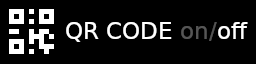結構模型建議從柱>樑>版>牆的順序建置,建模的脈絡會比較清晰
另外就算尺寸相同也建議每層樓的柱分開建,不要一根柱子從頭長到尾
否則日後要修改或是要用模型抓數量會有困難
首先先從BF層到B1F層的柱開始建置,先打開BF層的建模平面
接著選擇結構頁簽下的柱選項,不要選擇建築頁簽底下的,之後要做元件分類才不會出問題
接著性質欄位的柱選擇混凝土柱,柱預設的類型若沒有需要的尺寸,可以複製一個新的類型再做設定
柱的材料可以設定為混凝土,若是之後有抓數量的需求,也可以設定不同的混凝土強度
本次示範中的柱都是80x60公分的尺寸,之後都可以再做修改
放置結構柱之前要將視圖上方的「深度」修改為「高度」,柱才會往上長而不是往下長
結構柱的平面位置放置完之後,要點選剛剛放好的柱子,設定好柱的底部高程與頂部高程
一般都是樓層到樓層,但還是要依各案的設計去做調整
設定好了一根柱後,可以用修改頁簽下的複製功能,將做好結構柱複製到其他的位置
須注意各個位子的柱底或柱頂高程若有不同,要分開做設定
作為之後可以進入3D視圖做檢視,看看是否有明顯的錯誤
BF層的結構柱放完了之後,可以將結構柱全部框選起,再選擇修改頁簽底下的複製到剪貼簿
接著打開B1F層的平面圖,選擇修改頁簽下,貼上下方的與目前樓層對齊選項,就可以把結構柱貼到B1F層
須注意結構柱的底部及頂部高度都要再設定過,若有新增柱位也可以用建置或是複製的方法去增加
每一層樓的處理方式都差不多,建置完之後都要進入3D視圖檢視有沒有問題